【Excel】検索オプション機能を使ってみた
業務を行うなかで、Excelに入力された大量の情報から一つの情報を引き出すことがあります。
そんなときに、便利な検索オプションについてご紹介します。

この表の中で、コメントがそえられているセルを探したいと思った時はこのように検索します。
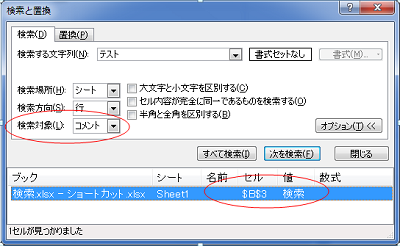
コメントが入っているセルがこの場合検索する文字はコメント欄の中に入力している文字を入れます。今回はコメント欄にはテストと入れて検索しました。
今度は数字の"2"が入っているものを探します。
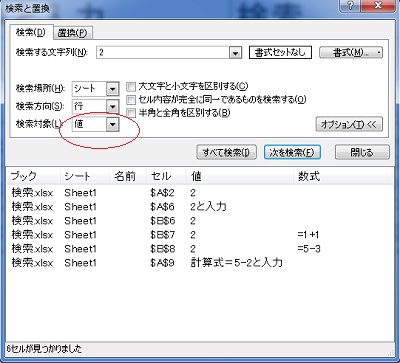
検索対象を値にしているので、セルの値に2が使われているものを検索されます。
B7B8のように数式の答えが2であるものも表示されます。
Excelの表の中で、何かの計算に"2"を使っていて、その"2"を探したいという場合もあります。
そんな時は検索対象を数式変えます。

数式の中に"2"が入っているものも含めて結果を表示してくれます。
セルB9の検索結果は"3"ですが、表示されています。これはセルの数式が=5-2で数式に2が使われているために検索結果に出てきました。
しかし、B7とB8は計算の結果、"2"という値が出てきており、実際の数式に"2"が入力されていないため結果として表示されません。
検索の方法によって、結果が違うことがあるので注意が必要です。
いつも使っているExcelですが、自分が活用できていない便利な機能がたくさんあります。
今回の機能も、知ってると知らないとでは、作業時間に差が出ます。
普段から意識して作業を行い、ソフトの機能をしっかり活用できるようにしたいです。

